كيف تصنف ملفات Star Rate في نظام التشغيل Windows 10؟
في بعض الأحيان ، قد يزدحم إعداد سطح المكتب بالملفات. قد لا تدرك ذلك في نزهاتك اليومية مع الكمبيوتر ، لكن الملفات تستمر في التعاقب على بعضها البعض إلى الحد الذي قد تبدأ فيه في مواجهة مشكلات السرعة والنعومة مع جهاز الكمبيوتر الخاص بك. وبالتالي ، قد يكون من المفيد وضع علامة على الملفات وفهرستها لإبقائها في متناول اليد والقدرة على البحث عنها كلما دعت الحاجة.
في نظام التشغيل Windows 10(Windows 10) ، باستخدام File Explorer وهو مدير الملفات الافتراضي ، يمكنك تحديد الملفات ذات التصنيف النجمي(mark files with a star rating) ثم البحث عنها وفقًا للتصنيفات التي مررت بها. لا يعمل هذا بشكل مباشر كغرفة مقاصة للملفات غير المرغوب فيها ، ولكنه يساعدك فقط في أرشفة الملفات الضرورية بشكل مناسب.
ملفات Star Rate على نظام التشغيل Windows 10

لتصنيف الملفات على مقياس 5 نجوم:
- افتح File Explorer(Open File Explorer) على جهاز الكمبيوتر الخاص بك.
- حدد موقع الملف الذي تريد تقييمه وانقر عليه بزر الماوس الأيمن.
- من قائمة الخيارات المعروضة ، ابحث عن "خصائص" وانقر عليها.
هذا يفتح مربع حوار للملف المحدد حيث يمكنك رؤية الخصائص المختلفة للملف ؛ شكله وحجمه وموقعه ، إلخ.
من الخيارات الموجودة في الأعلى ، حدد التفاصيل(Details) .

تحت عنوان الوصف(Description) لفئة التفاصيل(Details) ، ستجد خيار تصنيف(Rating) ، مع 5 نجوم غير محددة.
قيم الملف كما يحلو لك وقم بتطبيق الإعدادات.
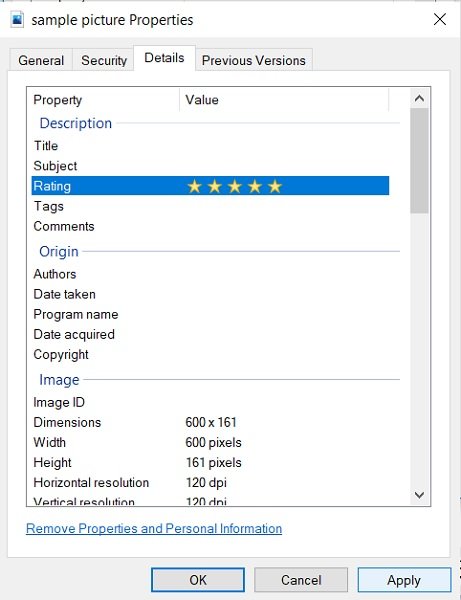
هذا كل ما عليك فعله لمنح ملف تصنيف النجوم.
يجب على المستخدمين أن يضعوا في اعتبارهم أنه بينما تمتد هذه الوظيفة إلى معظم تنسيقات الملفات على نظام التشغيل Windows 10(Windows 10) ، فقد لا يتمكنون من تقييم بعضها. في حين أن الملفات بتنسيقات JPEG(JPEG) و MP4 قد حملت هذه الميزة عبر جميع إصدارات Windows و PNG(PNGs) و GIF(GIFs) تقريبًا لا يزال من غير الممكن تصنيفها على مقياس 5 نجوم باستخدام الطريقة المذكورة أعلاه.
البحث عن الملفات حسب تصنيف النجوم

بعد تصنيف الملفات ، يمكنك وضعها في قائمة مختصرة باستخدام البحث بالكلمة الأساسية في File Explorer . كل(All) ما عليك فعله هو فتح File Explorer وفي جزء البحث اكتب "Rating:" متبوعًا بالنجوم المقابلة التي تريد البحث عن الملفات لها.
في الحالة المذكورة أعلاه ، أعطيت 5 نجوم لملف عينة ، لذلك سيشكل بحثي عنه الكلمة الأساسية " التصنيف(Rating) : 5 نجوم". عند البحث عن هذا ، يظهر الملف المصنف 5 نجوم.
آمل أن تساعدك هذه العملية في تنظيم الإعداد والبحث عن ملفات معينة بطريقة أكثر كفاءة.
اقرأ التالي(Read next) : كيفية تغيير عرض شريط التمرير(change the Scrollbar width) في نظام التشغيل Windows 10.
Related posts
كيفية تمكين Legacy Search Box في File Explorer من Windows 10
Make Explorer Taskbar اختصار افتح المجلد المفضل لديك في Windows 10
كيفية جعل جميع ويندوز فتح تعظيم أو ملء الشاشة في Windows 10
Q-Diris A Quad Explorer replacement مجانية ل Windows 10
File Explorer تعطل أو تجميد عند إنشاء New folder في Windows 10
كيفية استخدام وجهات النظر File Explorer في Windows 10 مثل الموالية
كيفية تغيير folder icon في Windows 10 في 3 خطوات سهلة
Windows 10 File Explorer لا يستجيب؟ 8 Ways لإصلاحها!
كيفية إلغاء تثبيت Internet Explorer في Windows 10
كيفية إلغاء تثبيت Internet Explorer من Windows 10
كيفية الحصول على Help مع File Explorer في Windows 10
أين يتم حفظ لقطات؟ Change موقعهم في Windows 10
تمكين أو تعطيل Status Bar في File Explorer في Windows 10
كيفية إضافة أو إزالة Security tab من File Explorer في Windows 10
3 طرق لتمكين مكتبات Windows 10
إزالة Internet Explorer icon من Desktop في Windows 10
امسح محفوظات الملفات الأخيرة في مستكشف الملفات في نظام التشغيل Windows 10
كيفية جعل File Explorer's File Explorer إظهار الصور المصغرة لجميع ملفات الوسائط
Fix Favorites مفقود في Internet Explorer على Windows 10
كيفية استخدام File Explorer في Windows 10 - دليل المبتدئين
